 我在上次博客中记录我在安装Lion操作系统时,我提到我是在Finder中将操作系统安装的dmg文件直接考到DVD光盘。这与许多文章和podcasts中提到用Disk Utility工具制作可启动光盘有点不一样。我过去也从来没有这样做过。于是我决定今天试试我制作的Lion光盘。 我在上次博客中记录我在安装Lion操作系统时,我提到我是在Finder中将操作系统安装的dmg文件直接考到DVD光盘。这与许多文章和podcasts中提到用Disk Utility工具制作可启动光盘有点不一样。我过去也从来没有这样做过。于是我决定今天试试我制作的Lion光盘。
如果要选择不同的启动盘,苹果机的方式是在启动时按住option键,这样苹果的启动将会列出一系列启动盘。果然,我的DVD光盘不能直接启动。于是我返回,重新将dmg文件考到桌面,然后用Disk Utility重新制作。制作的步骤十分简单,点击烧烤光盘之后,选择dmg文件就可以了。新的光盘果然能够直接启动:
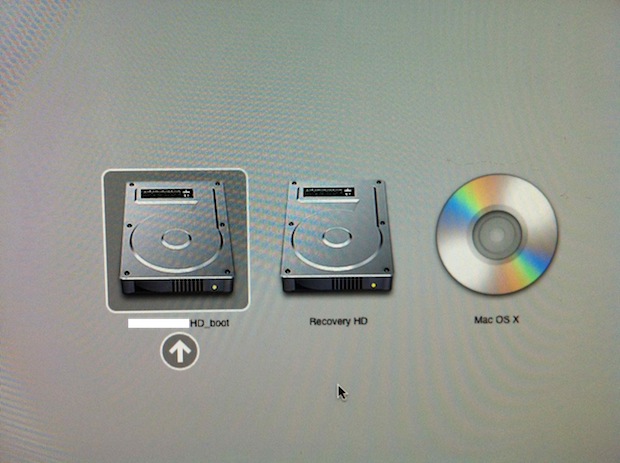 从列出的启动盘中,我立刻注意到新的启动盘:Recovery HD,这是一个新的启动盘。我记得我过去从来没有见过。我试着从该盘启动,果然这是Lion的启动盘,这是进入的窗口:
我点击Disk Utility,在这个工具窗口中,可以发现果然Lion建立了一个Lion紧急急救启动盘:disk 1 Mac OS X Base System
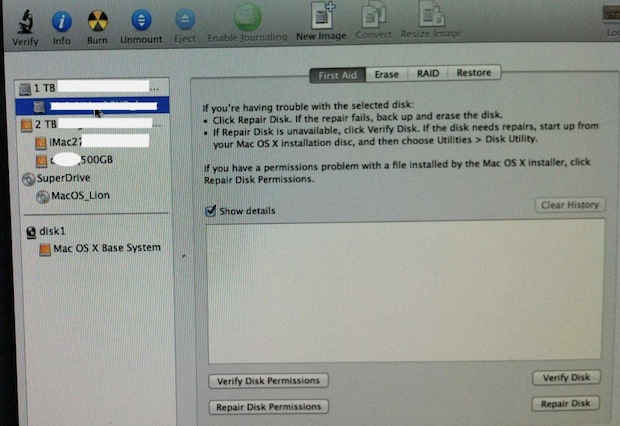 这让我回想起Snow Leopard的修复步骤,如果硬盘出现问题,修复过程不能用直接硬盘中的Disk Utility工具。正确的方法是用电脑原有的光盘启动,然后用Disk Utility检查和修复硬盘。
现在Lion的安装是通过苹果店下载,没有光盘。那么怎样才能检查和修理出问题的硬盘呢?我估计苹果也许有支持网页描述正确的步骤,但我今天的发现,这个新的苹果基本系统盘可能就是用于这一目的。利用这个盘来重新启动,可以进行苹果的安装和硬盘修理。看了苹果是早有准备,为客户提供了基本的紧急急救方案。
在启动之后的菜单中,这是新的Utilities选择:
但是,如果硬盘出现问题,我想这个急救方案也许不能够解决问题。因此为了安全起见,我认为自己制作可启动光盘或优盘可能是更为安全的方式。不过我记得我在最近的一次苹果播客中好像听到苹果还提供Internet急救方式,即在硬盘出现问题之后,能够从网上连接到苹果急救网站下载Lion的安装系统。我估计苹果一定想到最坏的情况,在Recovery HD出现问题的情况下,也许还有另一套解决方案,但这一方案还需进一步确认。
从硬盘启动之后,这是新的登陆窗口:
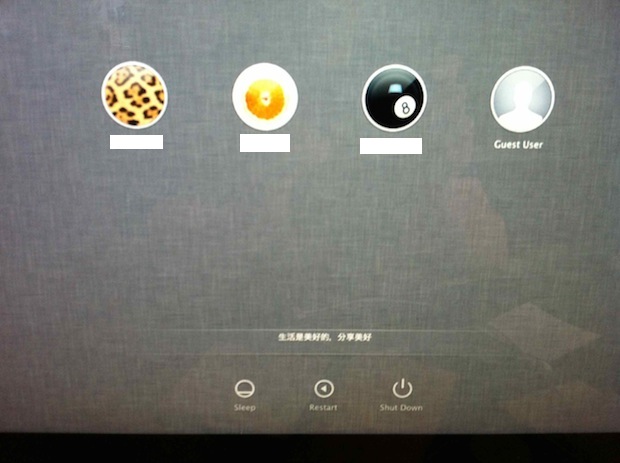 我非常喜欢这个非常简练的窗口,根据我的经验,可以直接键入登陆名字,这样不用鼠标就可以迅速选择登陆。新的操作系统有Resume即恢复功能,即登陆之后自动打开上次退出时的所有窗口,这个功能在突然死机或断电的情况下也许十分有用。不过如果窗口太多,重新启动的过程将会花一段时间。
另一个新的特性是sleep或锁机之后再登陆的过程几乎是迅速恢复,我记得过去再登陆之后,所以的网络都需要等一段恢复的时间,现在所以的程序迅速就呈现在眼前,即时可用。这一新特性真是太爽了!
顺便提及一点,用光盘启动是真是一个十分漫长的过程,我几乎等了近十分钟的时间,光盘在启动过程中发出哼哧哼哧的噪音,半天才进入启动窗口。看来苹果确实无法容忍这种漫长的过程了,目前的光盘就像十几年前的软盘,不久我们将看到苹果将率先淘汰所有电脑的光盘,这将是大势所趋。苹果将会为此推出各种替代的技术,就像这次苹果操作系统的更新。截止目前为止,苹果的用户几乎都没有多大的问题,如果问题严重的话,我们早就会看到媒体的渲染炒作。
自上周日更新到Lion以来,学习了许多新的东西。我将陆续记录我的苹果经历。
我的RSS |
